תמיד כשיש עדכון גרסה זה מרגש לגלות עד כמה כל מיני תוספות קטנות יכולות לשדרג את תהליך העבודה שלנו פלאים. וכן, גם בגרסה הזאת שסוגרת את שנת 2018 יש כמה הפתעות נחמדות.
במאמר אתייחס רק ל5 חידושים מתוך הגרסה, אבל אצרף בסוף לינקים שבהם תוכלו להמשיך ולקרוא על שאר החידושים.
החמישייה הנבחרת
1. שמירה אוטומטית ברקע
בטוח כולכם שמעתם מתישהו בתחילת הדרך את המשפט המיתולוגי "Ctrl+S לפני שתתבאס".
אז בענייני שמירה ידנית – כולנו תמיד דואגים לעשות שמירה כמה שיותר.
ומה לגבי שמירה אוטומטית? עד היום, שמירה אוטומטית עצרה את מהלך העבודה כדי לעשות את פעולת השמירה. הבעיה? זה לא תמיד קורה בזמן המתאים לנו ועוצר את רצף העבודה.
עם הוצאת הגרסה החדשה, התבשרנו שתמו הימים האלו. מעכשיו השמירה האוטומטית תתבצע ברקע ולא תפריע למהלך העבודה. זה הזמן ללכת להגדרות של ה-Bin ולקצר את זמני השמירה האוטומטית.
2. הוספת Bin חדש לתיקייה בחלון הפרויקט
עד עכשיו, במידה והיינו עובדים בחלון הפרויקט עם תיקיות והיינו רוצים לפתוח Bin חדש בתוך תיקייה מסוימת, היינו צריכים לפתוח את ה-Bin ולגרור אותו לתיקייה הרצויה.
מעכשיו, אפשר ללחוץ עם המקש הימני בעכבר על שם התיקייה בחלון הפרויקט ולבחור ב-New Bin.
* שימו לב – צריך ללחוץ על שם התיקייה ולא על האייקון של התיקייה, אחרת ה-Bin יפתח מחוץ לתיקייה שבחרנו.
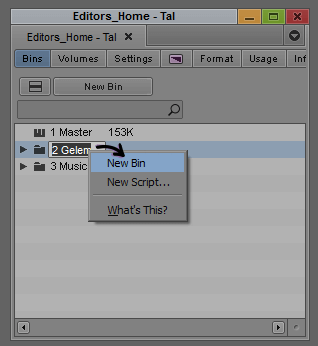
3. Waveform Sync (יצירת סינכרון בעזרת סאונד בטיימליין)
אנחנו בד"כ עושים סינכרון (AutoSync) כאשר אנחנו רוצים לאחד קובץ וידאו שהוקלט עם סאונד מצלמה לבין קובץ סאונד איכותי שהקלטנו בנפרד, אבל בו זמנית.
אפשר לאחד את הוידאו עם הסאונד האיכותי בעזרת סימון נקודות In בשני הקבצים וסינכרונם, בעזרת טיימקוד תואם ובעזרת Waveform Analysis.
כאשר אנחנו בוחרים ב-Waveform Analysis – אנחנו מבקשים מהתוכנה לנתח את הסאונד בשני הקבצים ולהתאים ביניהם בעצמה. בסיום התהליך, נוצר סאב קליפ חדש עם הוידאו מהקובץ הראשון והסאונד מהקובץ השני.
החל מהגרסה הזו, אפשר לעשות סינכרון כזה גם בטיימליין.
איך זה עובד?
- מניחים קובץ וידאו עם סאונד (חובה שלפחות אחד הקבצים יהיה עם וידאו) בטיימליין.
- מניחים קובץ נוסף (עם סאונד תואם ממקור אחר) בטיימליין.
- מסמנים את שני הקטעים עם ה-Segment Mode > לוחצים על המקש הימני בעכבר > בוחרים באופציה Waveform Sync.
- התוכנה מנתחת את הסאונד של שני הקבצים ומזיזה את אחד הקליפים כך שיהיו אחד מעל השני בתיאום של הסאונד.
- שימו לב – זה לא מייצר סאב קליפ חדש כמו ב-AutoSync, אלא זה ממקם את הקליפים באופן מסונכרן על הטיימליין.
4. 64 ערוצי וידאו
בגרסה הקודמת יכלנו לפתוח עד 24 ערוצי וידאו בסיקוונס, החל מעכשיו אפשר לפתוח עד 64 ערוצי וידאו. (עדיין לא נתקלתי במצב שאני צריכה כ"כ הרבה ערוצי וידאו, אבל נחמד לדעת שזה אפשרי).
5. עריכת גרופים (Edit Group)
החידוש שכולנו חיכינו לו! יצא לי להיתקל בסיטואציות בחדר העריכה שבהן הייתי צריכה לעשות שינוי ב-Group וזה לא היה אפשרי. כיף שעכשיו יש לזה פתרון.
* מעכשיו אני הולכת לכתוב הרבה פעמים את המילה Group, אז כדי שיהיה יותר נוח, אכתוב "גרופ".
אביד יצאו בעצם עם 3 חידושים בהקשר הזה:
א'. אפשר לערוך גרופ שכבר יצרנו.
ב'. אפשר להוסיף קליפ לגרופ שכבר יצרנו.
ג'. אפשר ליצור גרופ ישירות מהסיקוונס.
כיצד עורכים גרופ?
לוחצים מקש ימני עם העכבר על הגרופ ב-Bin > בוחרים ב-Edit Group > הגרופ יפתח בטיימליין וכעת אפשר לערוך בו שינויים (הוספת קליפים, הוספת ערוצים, לחתוך קטעים החוצה וכו').
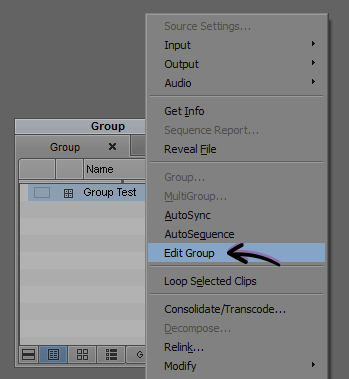
* השינויים שעשינו בגרופ לא נשמרים עד שאנחנו לוחצים על כפתור המעדכן את הגרופ.
* כרגע יש מגבלה – אי אפשר לקצר גרופ. ניתן לשמור על האורך שלו, או להאריך אותו.
(אם אתם צריכים לקצר את הגרופ – אפשר לשמור אותו כגרופ חדש במקום לעדכן אותו).
אחרי שסיימנו לעשות שינויים > נשמור ונעדכן את הגרופ ע"י לחיצה על המקש הימני בעכבר במסך הימני > ונבחר ב-Update Group.
> תפתח לנו חלונית ושם נבחר האם לעדכן את הגרופ הקיים או ליצור גרופ חדש.
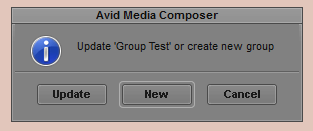
* אם הגרופ שעדכנו הוא חלק מסיקוונס קיים, אנחנו צריכים לעשות ריענון לסיקוונס על מנת שהגרופ יתעדכן. עושים זאת ע"י קליק ימני על הסיקוונס ב-Bin > בחירה ב-Refresh Sequence > וב-Group edits.
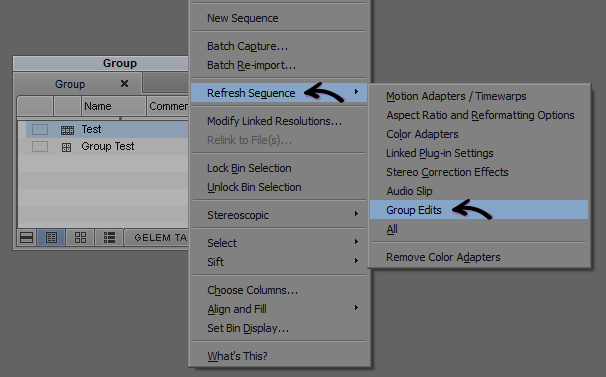
* שימו לב – גם אם חתכנו או הזזנו קטע מהגרופ ובדיוק הקטע הזה מופיע בסיקוונס שעדכנו – הקטע לא ייעלם מהסיקוונס. הקטע יישאר ופשוט כל הקליפים בגרופ יתעדכנו ביחס אליו.
כיצד יוצרים גרופ מסיקוונס?
* יוצרים סיקוונס בטיימליין > מקש ימני עם העכבר על המסך הימני > בוחרים ב-Create Group ונוצר לנו גרופ חדש שמתווסף ל-Bin.
אם אתם רוצים לקרוא על שאר החידושים בגרסה 2018.12 , כנסו לכאן (תוכלו למצוא חידושים כמו כלי כותרות חדש, שיפור עריכה במצב מולטי קאמרה, תיקוני צבע ועוד).
בנוסף, כאן תוכלו גם להסתכל על הגיפים הנחמדים שאביד יצרו על החידושים בגרסה.








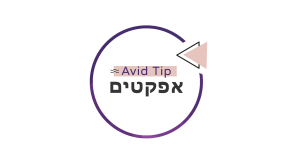
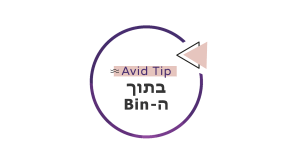

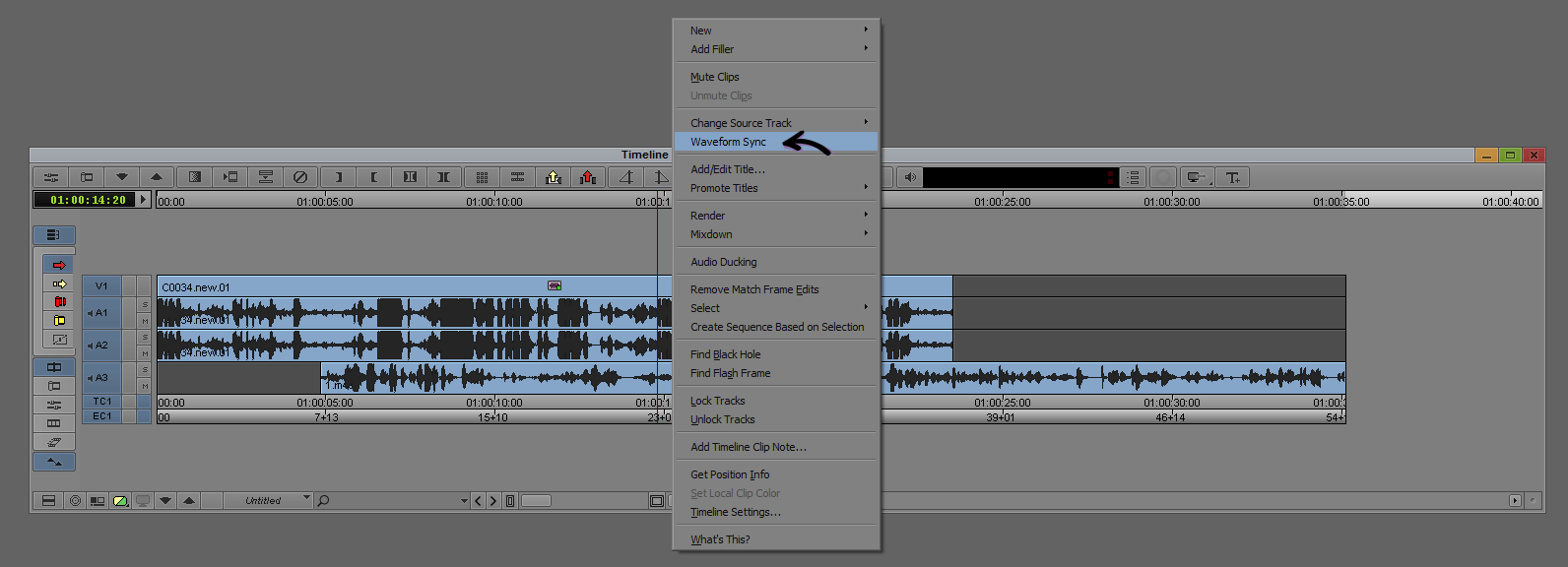
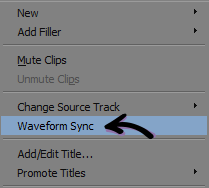
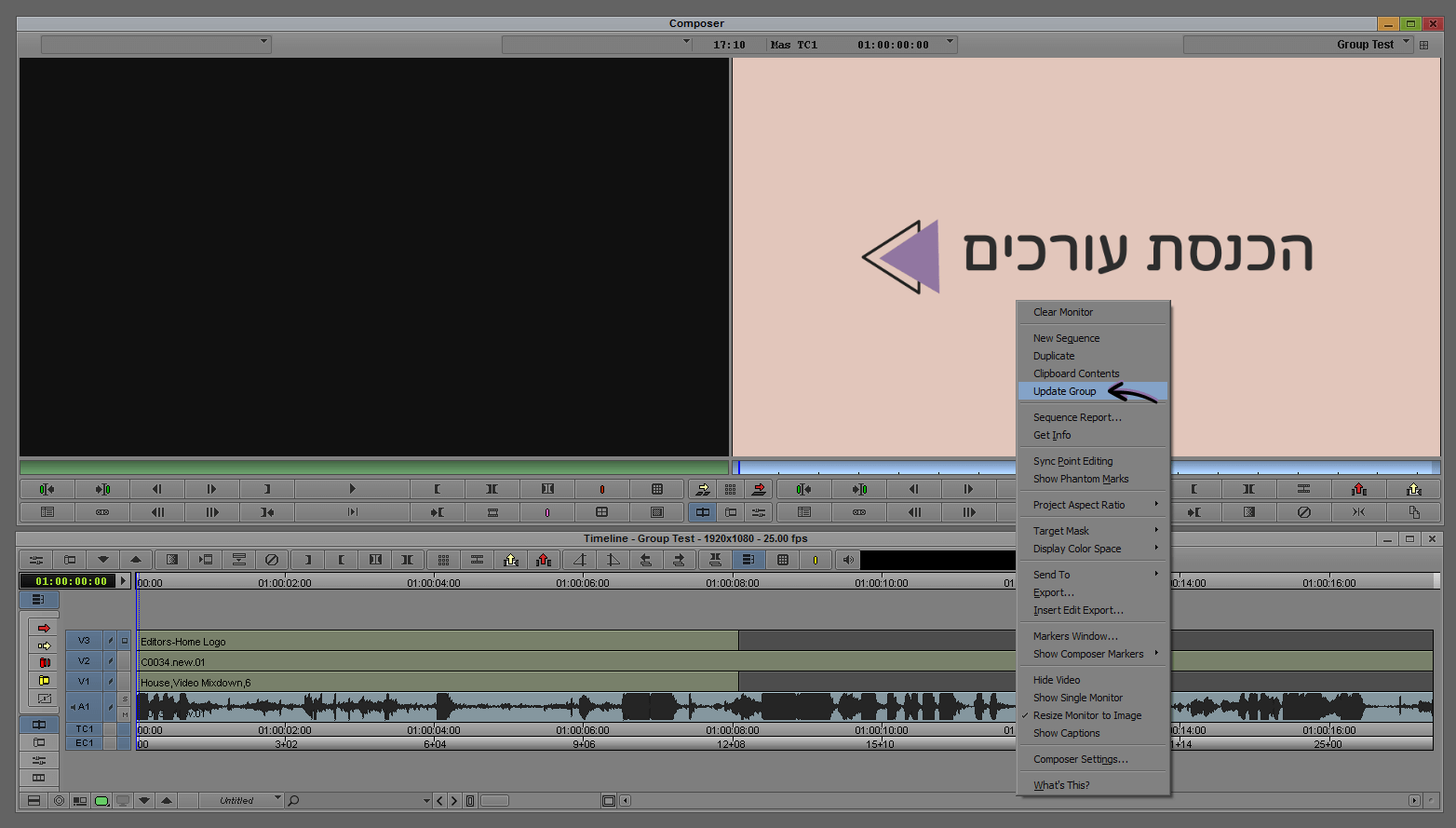
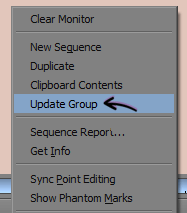
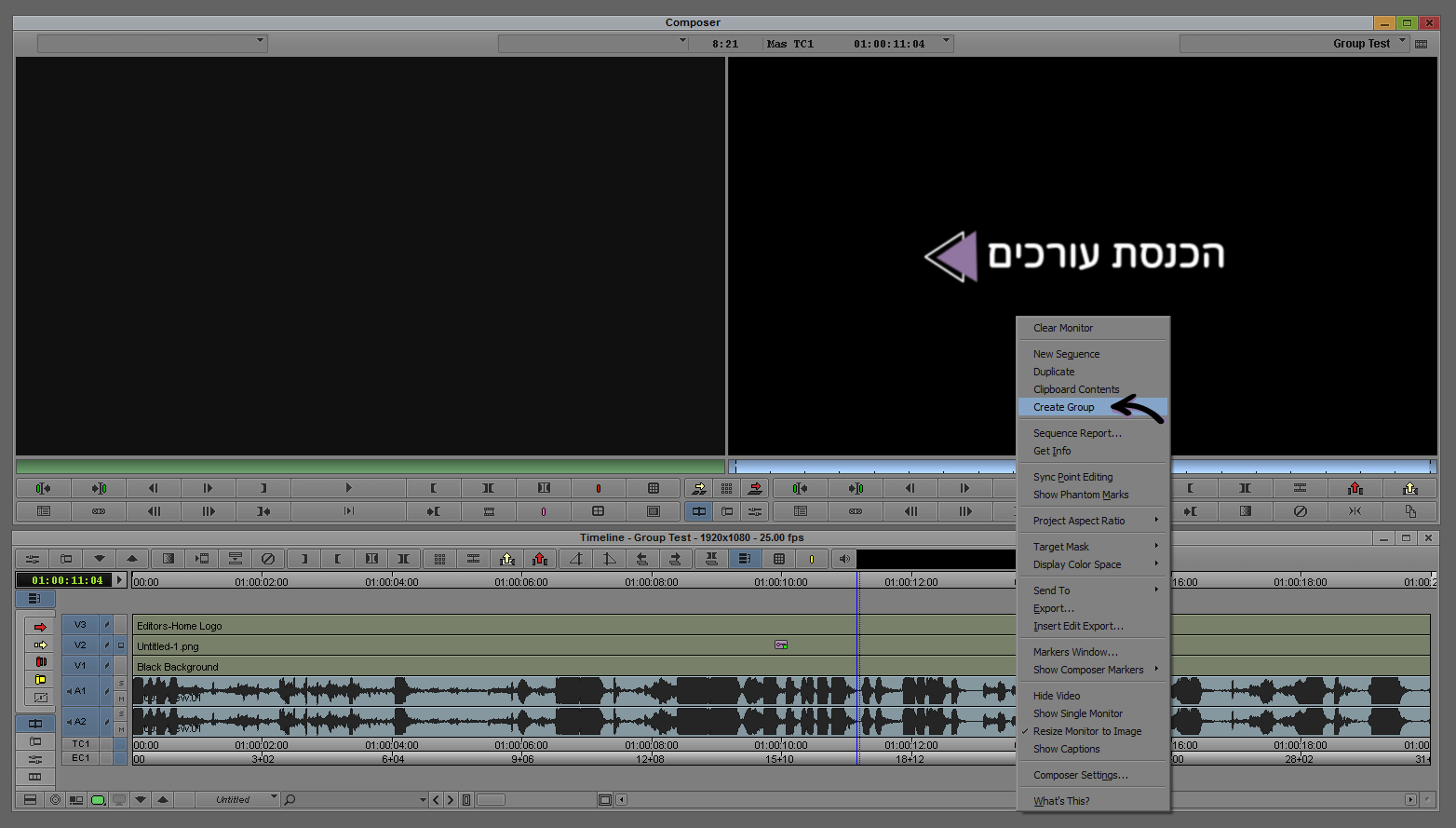
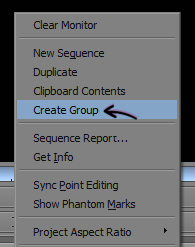

לפוסט הזה יש 6 תגובות
רועי
2 מאי 2019תודה רבה!
טל - הכנסת עורכים
2 מאי 2019בשמחה!
דורי
2 מאי 2019אחלה דבר הבאת 🙂
טל - הכנסת עורכים
3 מאי 2019תודה רבה דורי (:
דורון
20 אוג 2019תודה תודה!
תענוג ומרתק כל פעם מחדש
במיוחד למישהו חלוד שלא ערך זמן רב החידושים !! חבל"ז!!!?
טל - הכנסת עורכים
20 אוג 2019בשמחה דורון! תודה רבה (: